步骤4.安装SCCM当前分支(版本1802)
注意:以管理员身份在ConfigMgr服务器(CM01)上执行以下操作。
为此,在Configuration Manager服务器(CM16)上,打开Windows文件资源管理器并浏览到已复制SCCM源的ConfigMgr服务器的网络路径,例如:
C:\Source\SCCM1802\
在该文件夹中,双击splash.hta。出现安装程序,单击“ 安装”。
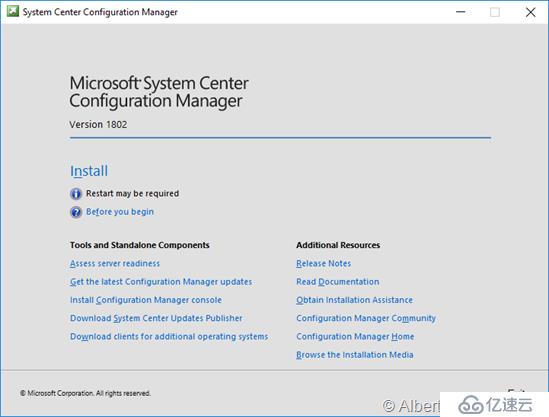
在“ 开始之前”屏幕上单击“下一步”。
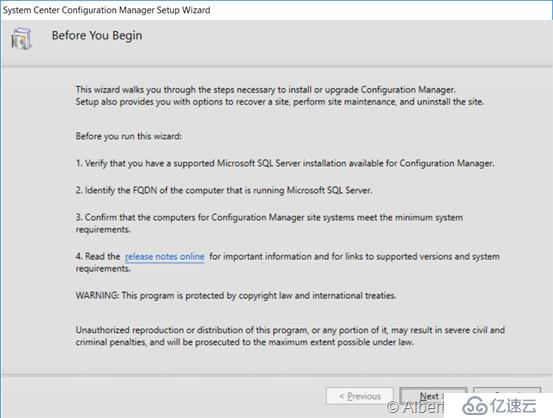
在“ 可用安装选项”屏幕中,选中“使用独立主站点的典型安装选项”复选框
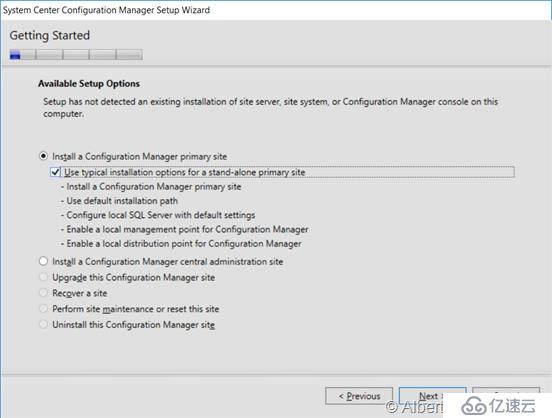
出现提示时是否要继续单击“是”
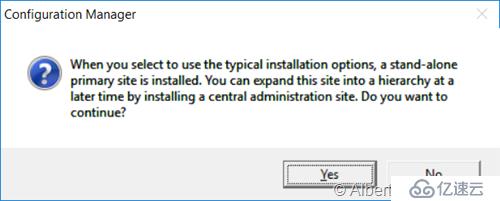
在产品密钥屏幕上输入您的密钥(或选择评估选项),然后设置软件保障日期(可选)
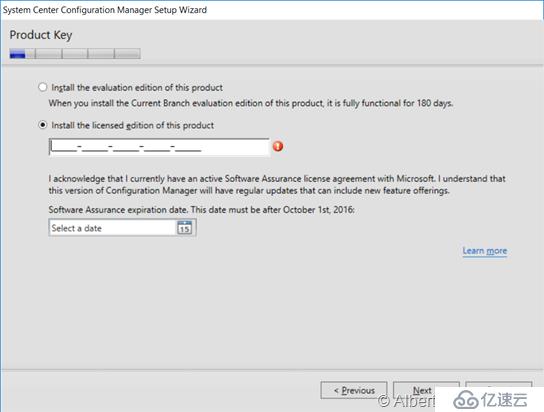
在“ 产品许可条款”屏幕上,选择3个可用选项,然后单击“下一步”。
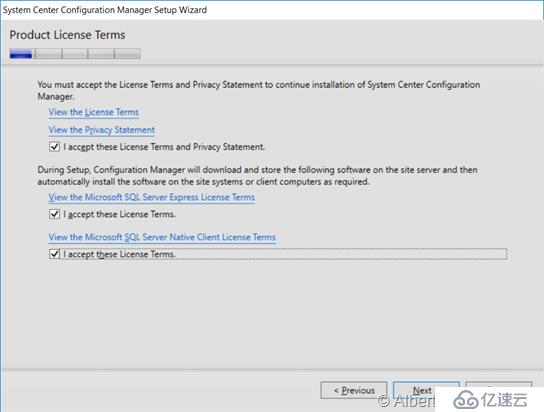
在“ 先决条件下载”屏幕上,选择第一个选项并指定C:\ Source \ SCCM_Prerequisites作为下载必备文件的文件夹。单击“下一步”开始下载。
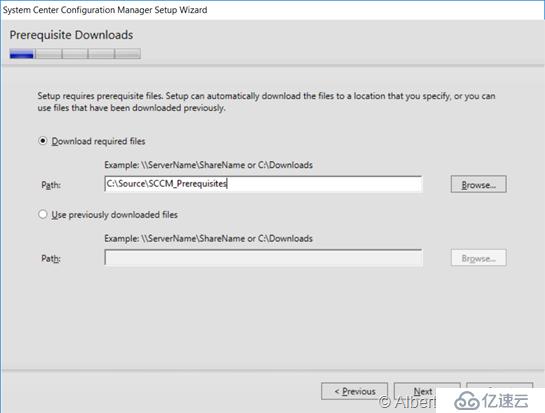
在“ 站点和安装设置”屏幕上,输入所选的站点代码(例如:P01),站点名称以及要安装ConfigMgr的路径。
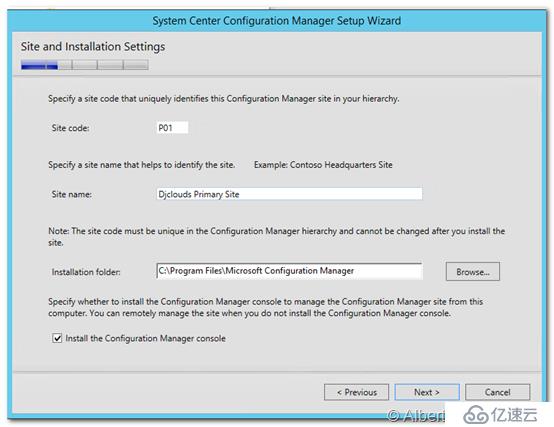
在“ 诊断和使用情况数据”屏幕上,单击“下一步”。
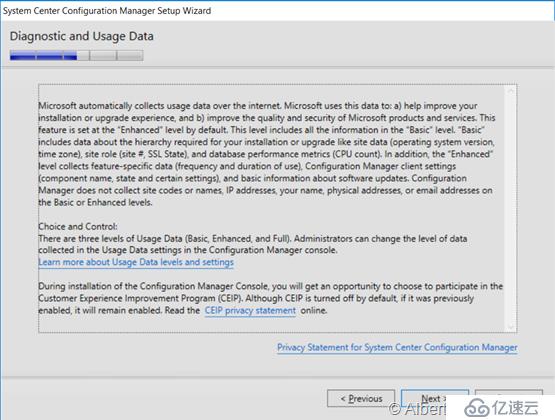
配置数据库信息 ,单击“下一步”
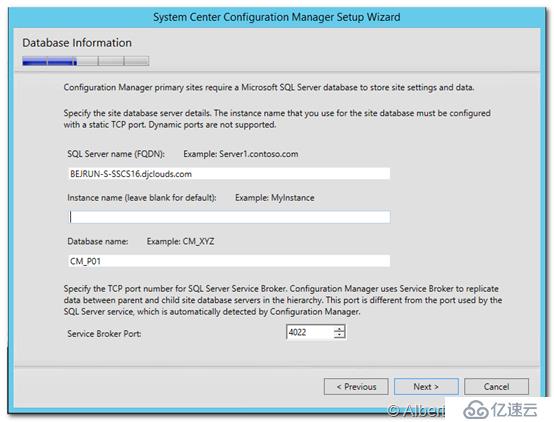
在“ 服务连接点设置”屏幕上,输入您的选择并单击“下一步”。
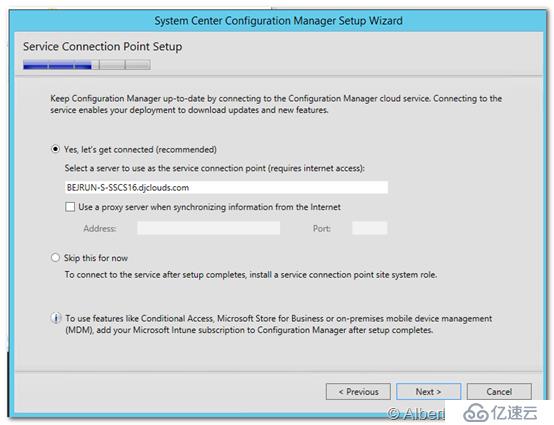
在“ 设置摘要”上,查看您的选择,并在满意时单击“下一步”。
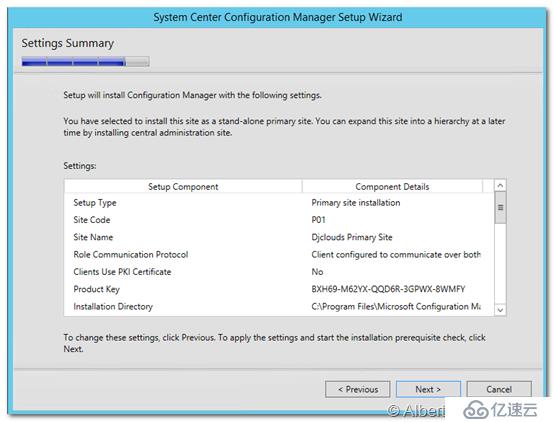
在“ 先决条件检查”屏幕上,单击“ 准备好后开始安装”。
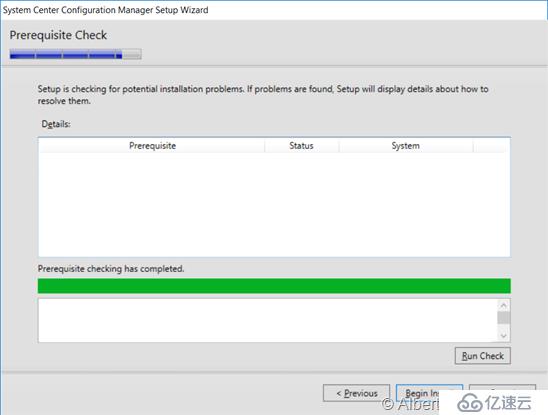
在安装过程中,单击View Log(打开C:\ ConfigmgrSetup.log)以使用CMTrace查看安装进度
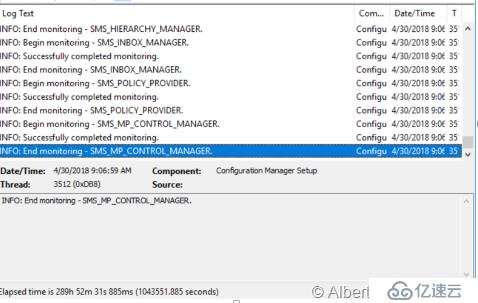
安装完成后,单击“ 关闭”。
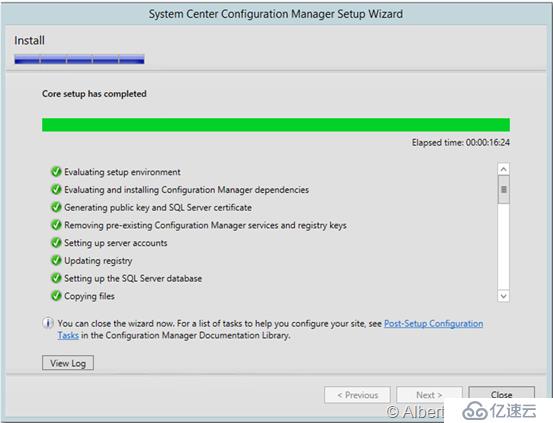
一旦安装完成,您就可以启动控制台。
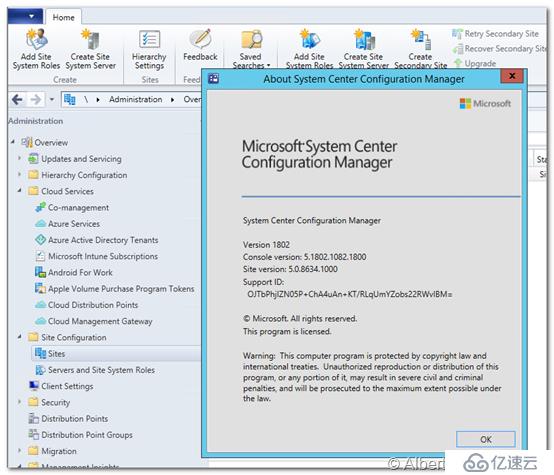
成功!
亿速云「云服务器」,即开即用、新一代英特尔至强铂金CPU、三副本存储NVMe SSD云盘,价格低至29元/月。点击查看>>
免责声明:本站发布的内容(图片、视频和文字)以原创、转载和分享为主,文章观点不代表本网站立场,如果涉及侵权请联系站长邮箱:is@yisu.com进行举报,并提供相关证据,一经查实,将立刻删除涉嫌侵权内容。